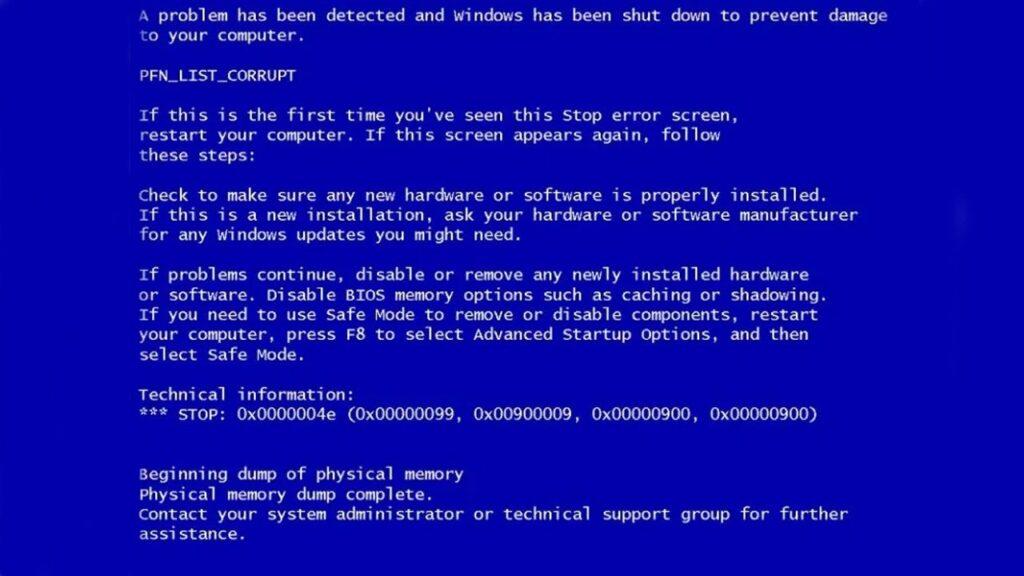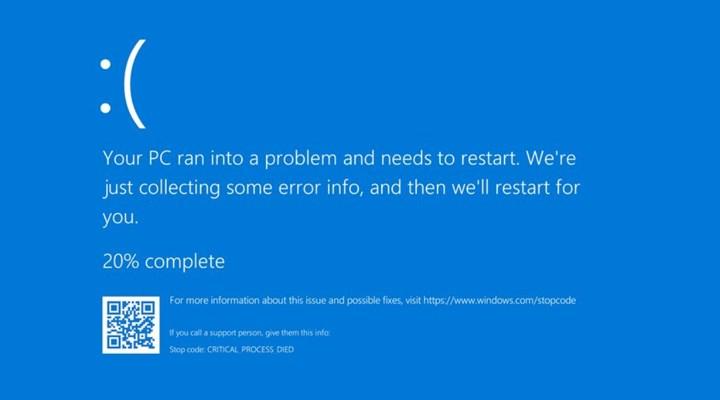Windows 10 mavi ekran hatası artık kullanıcılara şaşırtıcı değildir. STOP Hatası olarak da bilinen Mavi ekran hatası aslında birçok ekran hatası arasında en ünlüsüdür. Evet, kırmızı, yeşil, sarı vb. ekranlar.
Şimdi, bilgisayarınızda bir BSOD ile karşılaşırsanız ne olur? DURDURMA hatasından nasıl kurtulurum? Windows 10’da her zaman insanları rahatsız eden mavi ekranı düzeltmenin birkaç yolu var.
Mavi Ekran Hatası Onarma
Otomatik yeniden başlatmayı devre dışı bırakın
Windows 10 Mavi Ekran Hatası onarma için, çoğu durumda, Windows 10, STOP hatası oluştuğunda otomatik olarak yeniden başlatılacak şekilde varsayılan olarak yapılandırılır. Bu durumda, BSOD ile ilgili hata kodunu not etmek için yeterli zamanınız olmaz. Bu nedenle, Windows 10 mavi ekran hatasını düzeltme sürecinizi başlatmak için, STOP hata ekranını bir süre basılı tutmanız gerekir. İşte bunu nasıl yapacağınız:
- Bu PC’ye sağ tıklayın.
- Özellikler’e gidin.
- Sol tarafta, Gelişmiş Sistem Ayarları’nı tıklayın.
- Başlangıç ve Kurtarma altında Ayarlar’a tıklayın.
- Şimdi, Sistem Arızası altında, Otomatik olarak yeniden başlat yazan onay kutusunun işaretini kaldırın.
- Click Ok kaydedip devam etmek.
Virüsleri Kontrol Edin
Windows 10 PC’nizde gösterilen BSOD’nin nedenlerinden biri veri bozulmasıdır. Normal senaryolar dışında, bazı kötü amaçlı yazılımlar nedeniyle bilgisayarınızdaki veriler bozulabilir.
Bu nedenle, Windows 10’da her zamanki diyebileceğinizden daha fazla mavi ekranla karşılaşırsanız, sisteminizi tam olarak taramak için bazı virüsten koruma yazılımları kullanmanız gerekir. Windows 10’daki varsayılan antivirüs olan Windows Defender, sisteminizi taramak ve mavi ekranı onarmak için iyi bir seçenek olabilir.
Windows Update Güncelleyin
Windows 10 Mavi Ekran Hatası onarma için güncelleyin. Bilgisayarınızın en son güvenlik yamaları ve diğer güncellemelerle düzenli olarak güncellendiğinden emin olmalısınız. Bu, mavi ekran hatalarını düzeltmek ve hatta ilk etapta görünmelerini engellemek için gerekli şeylerden biridir.
Windows 10 çalıştıran kullanıcıların, güncellemeler otomatik olarak yüklendiği için fazla bir şey yapmasına gerek yoktur ve bunları durdurmak için yapabileceğiniz çok az şey vardır.
Donanım sürücülerini ve bellenimi güncelleyin
Bilgisayarınızdaki hatalı sürücüler, bilgisayar ekranınızda mavi ölüm ekranının görünmesine neden olabilir. Bu nedenle, bunları güncellemek veya onarmak, BSOD şeytanından kurtulmanıza da yardımcı olur.
Evrensel Windows sürücüleri günümüzde çoğu donanımla ilgileniyor. Ama yine de her şeyi kapsamıyor. Windows’un otomatik olarak güncelleyemediği sürücüler için, bunları üreticinin web sitesinden indirerek manuel olarak yapmanız gerekir.
Ayrıca, bilgisayarınızın aygıt yazılımını, yani BIOS veya UEFI’yi en son sürümünde tutmalısınız. Sisteminizdeki donanım bileşenlerinin artan ısı seviyeleriyle karşı karşıya olup olmadığını kontrol etmeyi unutmayın. Piriform’un Speccy gibi bazı yazılımları kullanabilirsiniz.
Daha yüksek sıcaklıklar, fanı tıkayan tozdan kaynaklanıyor olabilir. Bunu önlemek için makinenizi düzenli olarak temizlemelisiniz. Ayrıca, BSOD’ye neden olup olmadıklarını görmek için USB depolama sürücüleri, yazıcılar, oyun kumandaları vb. Gibi harici gerekli olmayan donanımları kaldırmalısınız. Bir bilgisayarın aşırı ısınmasını önlemek için kılavuzumuzu okuyun.
Windows 10’da Mavi Ekran Nasıl Onarılır?
Güvenli Modda Önyükleme
Windows kullanıcıları yıllardır bilgisayarlarında var olan çeşitli sorunların nedenini bulmak için Güvenli Mod’u kullandılar. Ve mavi ölüm ekranı bir istisna değildir. Güvenli Mod’u kullanarak Windows 10 veya daha eski sürümlerde mavi ekran hatalarını düzeltebilirsiniz.
Windows’ta Güvenli Mod’da önyükleme yaptığınızda, yalnızca temel Windows hizmetleri ve sürücüler yüklenir. Herhangi bir BSOD görmüyorsanız, bazı üçüncü taraf sürücülerini BSOD’yi bilgisayarınıza koymakla suçlayabilirsiniz.
Windows’ta güvenli mod nasıl kullanılır?
Daha önce, Windows XP ve 7 söz konusu olduğunda, güvenli modda başlatmak için msconfig yardımcı programını kullanabilir veya makineyi başlattığınızda F8 tuşuna basabilirsiniz. Windows 10, Güvenli Mod’a erişmek için daha rahat bir seçenek daha ekledi.
- Gidin Ayarlar> Güncelleme & Kurtarma> Kurtarma.
- Gelişmiş Başlangıç altında, Şimdi Yeniden Başlat seçeneğine tıklayın. Gelişmiş Başlangıç seçenekleri ekranının görünmesini bekleyin.
- Sorun Gider’i tıklayın.
- Sonraki ekranda Başlangıç Ayarları’nı tıklayın. Güvenli Modda başlatmak için Yeniden Başlat’ı tıklayın.
Sistem geri yüklemeyi kullan
Microsoft, Windows’a Sistem Geri Yükleme özelliğini ekleyerek günahlarınızı geri almanın bir yolunu verdi. Mavi ölüm ekranının, yakın zamanda yüklediğiniz bazı yazılımlar veya sürücüler nedeniyle meydana gelmesi durumunda yardımcı olabilir.
Windows 10 Sistem Geri Yükleme ile ilgili çeşitli ayarları Denetim Masası> Kurtarma’da bulabilirsiniz. Windows’u daha önceki bir zamana geri almak için Sistem Geri Yüklemeyi Aç’ı tıklayın ve adımları izleyin.
Bir geri yükleme noktası eklemek için, Sistem Geri Yüklemeyi Yapılandır> Oluştur’a tıklayın. Bilgisayarınızdaki bazı yeni değişikliklerden kaynaklanıyorsa, mavi ekranın düzeltilme olasılığı yüksektir.
Mavi ekranı onarmak için Windows 10 mavi ekran Sorun Giderici
Creators Update veya sonraki bir sürümünü çalıştırıyorsanız, Microsoft, bir Windows 10 BSOD oluşması durumunda sizi teminat altına almıştır. Yerleşik sorun gidericiyi kullanarak ölümün mavi ekranını düzeltebilirsiniz. Ayarlar> Güncelleme ve güvenlik> Sorun Giderme’ye gidin.
Diğer sorunları bul ve düzelt başlığı altında Windows 10 Mavi Ekran sorun gidericisini görebilirsiniz.
Hatalı Windows güncellemesini silin
Windows Update’in yükleme sırasında kırılması nadir değildir. Ve bu tür olaylar mavi ekranın görünmesine neden olabilir. Windows 10 mavi ekranını düzeltmenin en kolay yolu, hatalı güncellemeyi kaldırmaktır. Windows PC’nizdeki önemli dosyaları bozabilecek bazı uygulamalar için de benzer durum söz konusudur.
Windows Update’i Ayarlar> Güncelleme ve Kurtarma> Windows Güncelleme> Güncelleme geçmişi> Güncellemeleri kaldır’ı ziyaret ederek kaldırabilirsiniz.
Mavi ekranı düzeltmek için Windows’u yeniden yükleyin
Açıkçası, mavi ölüm ekranını sisteminizden atmak için son çare, temiz bir Windows yüklemesi gerçekleştirmektir. Windows 10 veya 8.1 çalıştıran kullanıcılar için, özel bir kurulum medyasına sahip olmanızı gerektirmeyen yerleşik bir temiz kurulum seçeneği vardır. Windows 7 için, işletim sistemini önyüklenebilir bir USB veya optik disk kullanarak yeniden yüklemeniz gerekir.
Donanımla ilgili bir sorun değilse, yukarıda belirtilen yöntemleri ve ipuçlarını kullanarak Windows 10 BSOD hatasını düzeltebilmelisiniz. Aksi takdirde, işleri halletmek için yedek donanım için bir mağazaya başvurmanız gerekir.
Windows 10 Mavi Ekran Hatası
Windows 10 mavi ekran hatası nasıl onarılır? konumuz umarım size faydalı olmuştur. Bir başka makalemiz olan Wsappx Nedir? Windows 10’da% 100 Disk Kullanımını Düzeltin makalemize de göz atabilirsiniz.